Autor:
John Pratt
Data Utworzenia:
12 Luty 2021
Data Aktualizacji:
28 Czerwiec 2024

Zawartość
- Do kroku
- Metoda 1 z 3: Wyszukaj plik w Koszu
- Metoda 2 z 3: Zajrzyj do Time Machine
- Metoda 3 z 3: Korzystanie z oprogramowania do odzyskiwania danych
Wszyscy znamy mdłości, gdy tylko zdamy sobie sprawę, że przypadkowo usunęliśmy ważny plik. Może się wydawać, że zniknął na zawsze, ale w rzeczywistości istnieje kilka sposobów na odzyskanie pliku. Jeśli jeszcze nie opróżniłeś Kosza, to pierwsze miejsce, w którym należy szukać. Jeśli utworzyłeś kopie zapasowe za pomocą Time Machine, możesz przywrócić plik w ten sposób. Jeśli nic nie zadziałało, możesz spróbować odzyskać plik za pomocą oprogramowania do odzyskiwania, które jest czasami oferowane bezpłatnie i umożliwia wyszukanie usuniętego pliku na dysku twardym.
Do kroku
Metoda 1 z 3: Wyszukaj plik w Koszu
 Otwórz Kosz. Elementy, które usunąłeś, są zwykle wysyłane do Kosza. Kosz będzie przechowywać pliki do czasu ich trwałego usunięcia. Możesz otworzyć Kosz z pulpitu.
Otwórz Kosz. Elementy, które usunąłeś, są zwykle wysyłane do Kosza. Kosz będzie przechowywać pliki do czasu ich trwałego usunięcia. Możesz otworzyć Kosz z pulpitu.  Znajdź element, który chcesz przywrócić. Możesz przewijać Kosz, aby znaleźć plik lub pliki, które zostały przypadkowo usunięte. Jeśli elementu nie ma już w Koszu, może być konieczne wypróbowanie jednej z następujących metod.
Znajdź element, który chcesz przywrócić. Możesz przewijać Kosz, aby znaleźć plik lub pliki, które zostały przypadkowo usunięte. Jeśli elementu nie ma już w Koszu, może być konieczne wypróbowanie jednej z następujących metod.  Kliknij element prawym przyciskiem myszy i wybierz Odłóż to z powrotem. Jeśli ta opcja nie jest dostępna, pierwotna lokalizacja nie jest już obecna. Zamiast tego będziesz musiał przeciągnąć plik z Kosza i umieścić go na pulpicie. Następnie możesz przenieść plik w dowolne miejsce.
Kliknij element prawym przyciskiem myszy i wybierz Odłóż to z powrotem. Jeśli ta opcja nie jest dostępna, pierwotna lokalizacja nie jest już obecna. Zamiast tego będziesz musiał przeciągnąć plik z Kosza i umieścić go na pulpicie. Następnie możesz przenieść plik w dowolne miejsce.
Metoda 2 z 3: Zajrzyj do Time Machine
 Otwórz okno z elementem, który chcesz przywrócić. Jeśli użyłeś funkcji Time Machine do utworzenia kopii zapasowej plików, możesz być w stanie przywrócić starszą wersję usuniętego pliku. Otwórz folder, w którym pierwotnie znajdował się plik. Na przykład, jeśli usunąłeś coś z folderu Dokumenty, otwórz ten folder.
Otwórz okno z elementem, który chcesz przywrócić. Jeśli użyłeś funkcji Time Machine do utworzenia kopii zapasowej plików, możesz być w stanie przywrócić starszą wersję usuniętego pliku. Otwórz folder, w którym pierwotnie znajdował się plik. Na przykład, jeśli usunąłeś coś z folderu Dokumenty, otwórz ten folder.  Podłącz zewnętrzny nośnik danych z Time Machine do komputera. Jeśli kopie zapasowe programu Time Machine znajdują się na dysku zewnętrznym lub dysku sieciowym, przed kontynuowaniem upewnij się, że dysk jest podłączony.
Podłącz zewnętrzny nośnik danych z Time Machine do komputera. Jeśli kopie zapasowe programu Time Machine znajdują się na dysku zewnętrznym lub dysku sieciowym, przed kontynuowaniem upewnij się, że dysk jest podłączony.  Kliknij menu Time Machine. Znajdziesz to na pasku menu. Wybierać Aktywuj Time Machine. Podłączenie dysku Time Machine do komputera może chwilę potrwać.
Kliknij menu Time Machine. Znajdziesz to na pasku menu. Wybierać Aktywuj Time Machine. Podłączenie dysku Time Machine do komputera może chwilę potrwać.  Znajdź kopię zapasową pliku. Użyj strzałek, aby przechodzić między migawkami tego folderu lub użyj osi czasu po prawej stronie ekranu, aby przejść bezpośrednio do określonej kopii zapasowej. Jeśli pozycja na osi czasu jest szara, oznacza to, że dysk kopii zapasowej z migawką nie jest podłączony.
Znajdź kopię zapasową pliku. Użyj strzałek, aby przechodzić między migawkami tego folderu lub użyj osi czasu po prawej stronie ekranu, aby przejść bezpośrednio do określonej kopii zapasowej. Jeśli pozycja na osi czasu jest szara, oznacza to, że dysk kopii zapasowej z migawką nie jest podłączony. - Możesz użyć paska wyszukiwania, aby znaleźć określone pliki w migawce.
 Wyświetl stary plik. Kliknij dwukrotnie plik, aby go otworzyć. Pozwala to zobaczyć, która wersja pliku jest zawarta w migawce. Skorzystaj z podglądu, aby znaleźć wersję pliku, która jest najbliższa wersji pliku, którego szukasz.
Wyświetl stary plik. Kliknij dwukrotnie plik, aby go otworzyć. Pozwala to zobaczyć, która wersja pliku jest zawarta w migawce. Skorzystaj z podglądu, aby znaleźć wersję pliku, która jest najbliższa wersji pliku, którego szukasz.  Odzyskaj plik. Po znalezieniu szukanego pliku wybierz go i kliknij Przywróć. Przedmiot zostanie zwrócony do pierwotnej lokalizacji. Możesz wybrać wiele elementów, aby przywrócić je wszystkie w tym samym czasie.
Odzyskaj plik. Po znalezieniu szukanego pliku wybierz go i kliknij Przywróć. Przedmiot zostanie zwrócony do pierwotnej lokalizacji. Możesz wybrać wiele elementów, aby przywrócić je wszystkie w tym samym czasie. - Jeśli element znajdował się w wielu folderach, które zostały usunięte, możesz zostać zapytany, czy chcesz odtworzyć te foldery, aby można było odzyskać plik.
Metoda 3 z 3: Korzystanie z oprogramowania do odzyskiwania danych
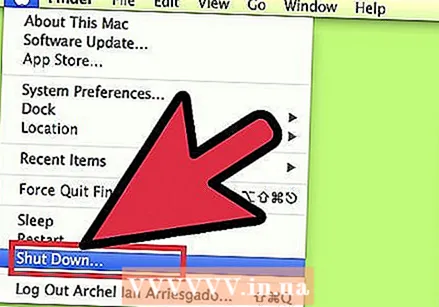 Natychmiast przestań używać płyty. Kluczem do odzyskania plików za pomocą oprogramowania do odzyskiwania danych jest natychmiastowe zaprzestanie korzystania z tego dysku. Usunięty plik można nadpisać. Jeśli natychmiast przestaniesz używać dysku, zwiększysz szanse, że plik nie został jeszcze nadpisany.
Natychmiast przestań używać płyty. Kluczem do odzyskania plików za pomocą oprogramowania do odzyskiwania danych jest natychmiastowe zaprzestanie korzystania z tego dysku. Usunięty plik można nadpisać. Jeśli natychmiast przestaniesz używać dysku, zwiększysz szanse, że plik nie został jeszcze nadpisany. - Nie otwieraj żadnego programu, nie zapisuj, nie twórz ani nie usuwaj żadnych plików i nie wyłączaj komputera, jeśli usunięty plik znajduje się na dysku startowym.
 Pobierz program do odzyskiwania plików. Pamiętaj, aby pobrać program na inny komputer lub dysk, aby przypadkowo nie nadpisać pliku, który chcesz odzyskać. Niektóre popularne programy to:
Pobierz program do odzyskiwania plików. Pamiętaj, aby pobrać program na inny komputer lub dysk, aby przypadkowo nie nadpisać pliku, który chcesz odzyskać. Niektóre popularne programy to: - PhotoRec (bezpłatny)
- Disk Drill (bezpłatny)
- Ratowanie danych
- FileSalvage
 Zainstaluj program na dysku USB (jeśli to możliwe). Jeśli się powiedzie, zainstaluj program do odzyskiwania plików na dysku zewnętrznym lub pamięci USB. Pozwala to na uruchomienie programu z tego zewnętrznego nośnika pamięci, zapobiegając nadpisaniu czegokolwiek na dysku twardym.
Zainstaluj program na dysku USB (jeśli to możliwe). Jeśli się powiedzie, zainstaluj program do odzyskiwania plików na dysku zewnętrznym lub pamięci USB. Pozwala to na uruchomienie programu z tego zewnętrznego nośnika pamięci, zapobiegając nadpisaniu czegokolwiek na dysku twardym.  Przeskanuj dysk. Proces różni się w zależności od wybranego programu, ale zazwyczaj można wybrać dysk do skanowania. Wybierz dysk zawierający przypadkowo usunięty plik. Możesz zostać poproszony o wskazanie typu plików do wyszukania. Udoskonalając wyszukiwanie, możesz zwiększyć prędkość skanowania.
Przeskanuj dysk. Proces różni się w zależności od wybranego programu, ale zazwyczaj można wybrać dysk do skanowania. Wybierz dysk zawierający przypadkowo usunięty plik. Możesz zostać poproszony o wskazanie typu plików do wyszukania. Udoskonalając wyszukiwanie, możesz zwiększyć prędkość skanowania. - Możesz mieć do wyboru szybkie lub pełne / głębokie skanowanie. Najpierw wypróbuj Szybkie skanowanie, aby sprawdzić, czy plik można odzyskać, ponieważ pełne skanowanie może zająć dużo czasu. Jeśli szybkie skanowanie nie uda się odzyskać pliku, spróbuj przeprowadzić pełne skanowanie.
- Niektóre programy do odzyskiwania danych mają postać obrazu startowego. Zasadniczo umożliwia to odzyskanie większej liczby plików niż w przypadku skanowania z systemu OS X.
- Jeśli używasz PhotoRec, musisz określić system plików używanego dysku. Możesz wybrać opcję „Inne”, jeśli dysk nie jest sformatowany zgodnie z systemem plików EXT2 / EXT3.
 Wybierz pliki, które chcesz odzyskać. Po przeskanowaniu dysku otrzymasz listę plików, które można odzyskać. Nazwy plików są często niszczone, więc prawdopodobnie będziesz musiał przejrzeć każdy plik, aby znaleźć to, czego szukasz.
Wybierz pliki, które chcesz odzyskać. Po przeskanowaniu dysku otrzymasz listę plików, które można odzyskać. Nazwy plików są często niszczone, więc prawdopodobnie będziesz musiał przejrzeć każdy plik, aby znaleźć to, czego szukasz. - Nie wszystkie pliki można odzyskać. Być może będziesz musiał przeszukać wiele plików, aby znaleźć to, czego szukasz, ponieważ nazwy plików nie będą już rozpoznawalne.
 Zapisz swoje pliki. Po wybraniu plików, które chcesz odzyskać, zostaniesz zapytany, gdzie chcesz je zapisać. Jeśli masz więcej plików do wyszukania, nie przechowuj odzyskanych plików na dysku, z którego zostały usunięte. Zapisz je na dysku zewnętrznym lub innym podłączonym dysku.
Zapisz swoje pliki. Po wybraniu plików, które chcesz odzyskać, zostaniesz zapytany, gdzie chcesz je zapisać. Jeśli masz więcej plików do wyszukania, nie przechowuj odzyskanych plików na dysku, z którego zostały usunięte. Zapisz je na dysku zewnętrznym lub innym podłączonym dysku. - Jeśli próbujesz odzyskać dużą liczbę plików, zrób to najpierw z głównymi. Nawet proces odzyskiwania może nadpisać i uszkodzić usunięte pliki, więc pamiętaj, aby najpierw zabrać ze sobą najważniejsze.



